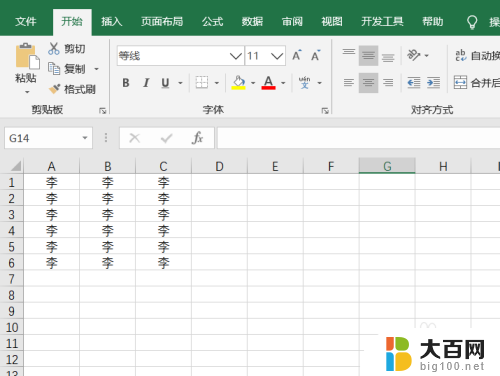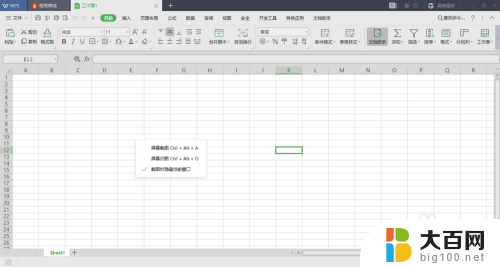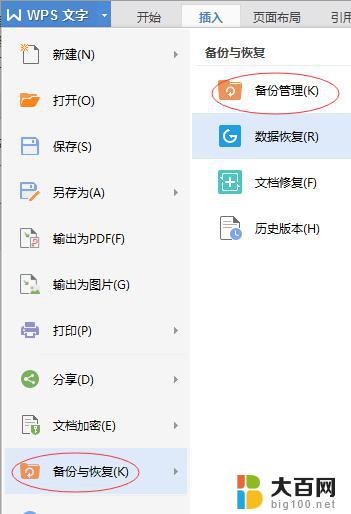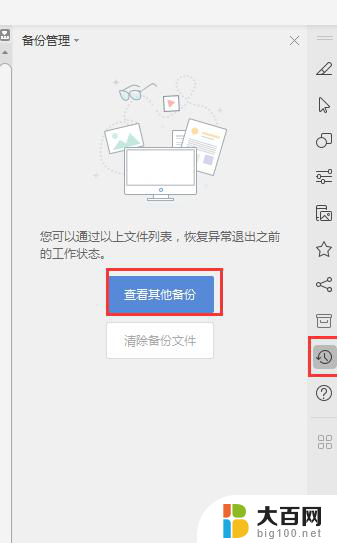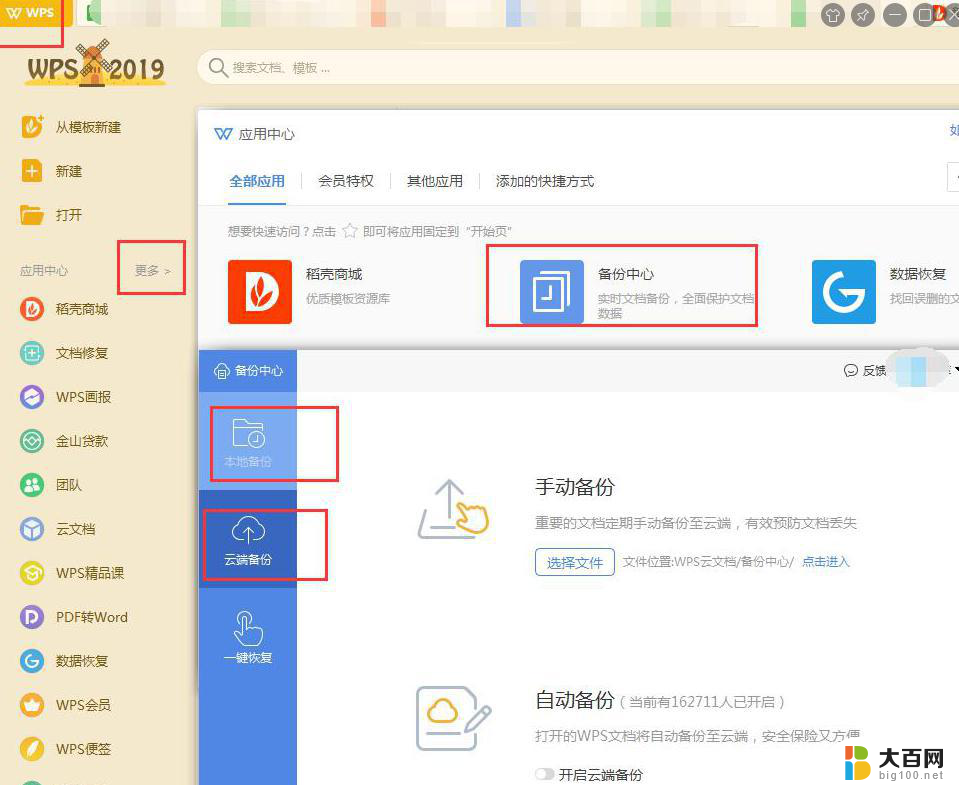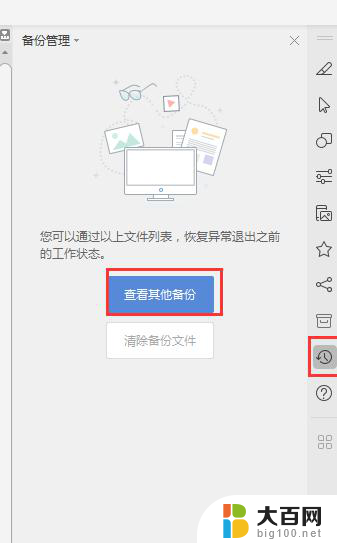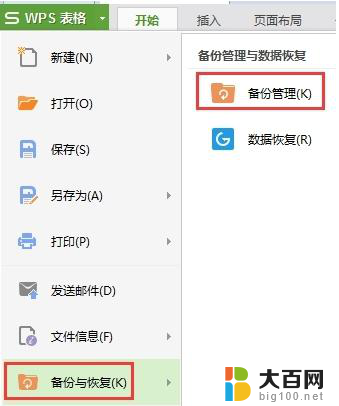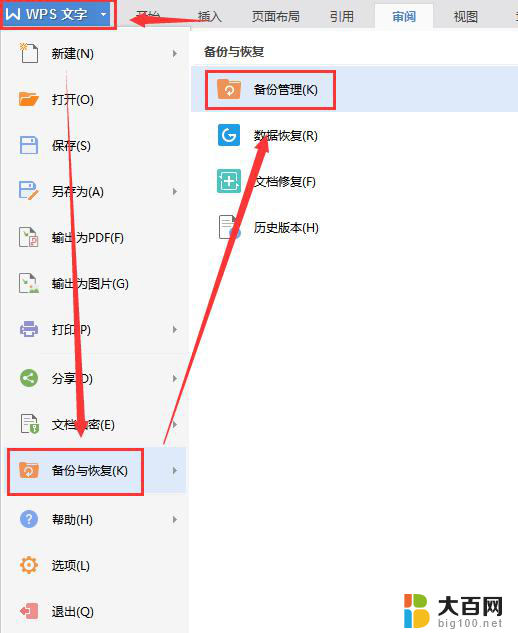excel不小心关闭没保存 Excel没有保存就关闭了怎么找回数据
在日常工作中,我们经常会使用Excel这个强大的办公软件来处理数据,有时候由于一些意外情况,我们可能会不小心关闭Excel而忘记保存数据。当意识到这一点时,我们就会感到十分焦急,担心已经付出的努力会白费。当Excel没有保存就关闭了,我们应该如何找回丢失的数据呢?下面将为大家介绍一些方法,帮助大家解决这个问题。
方法如下:
1.首先,在首页面中找到“文件”。如下图所示,一般左上角。版本不同,位置可能也有所不同。
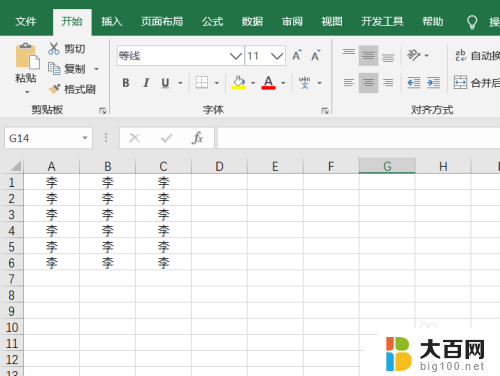
2.点击文件后,在右下方可能会有最近编辑文档。找到未保存的文档,点击即可。版本较高的Excel会有,版本较低的可能没有。
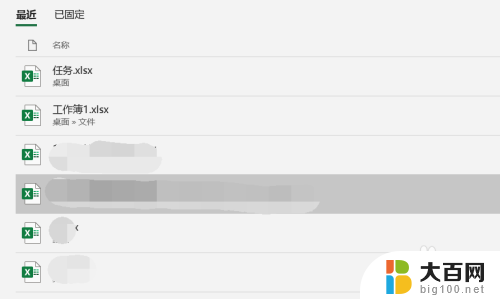
3.下面交给大家,另一种办法。点击菜单栏中的文件,找到并点击“选项”。如下图红色方框框选的地方。
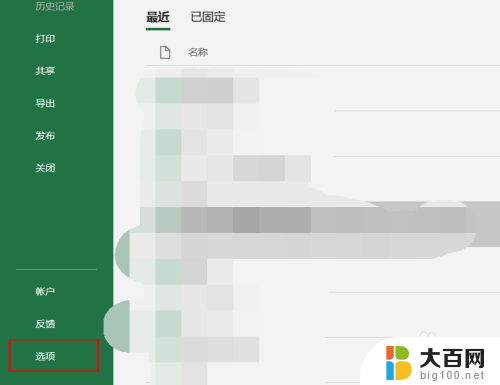
4.
上面会有文件保存格式、保存时间间隔、自动恢复文件位置等。全选自动恢复位文件位置,并复制。
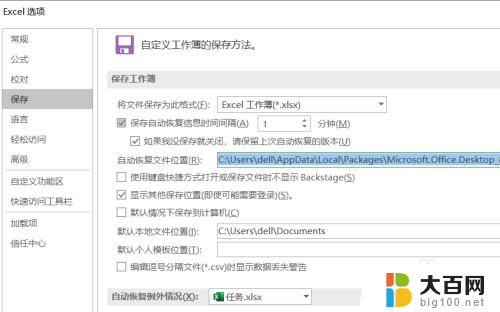
5.随意打开一个文件夹。在其搜索区,将复制好的文件恢复位置,粘贴上,按回车键搜索。
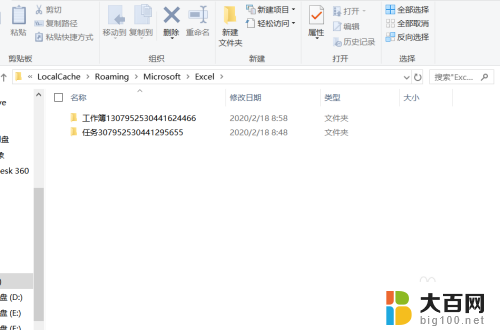
6.下图就是搜索结果,里面可能会有一个或多个文档。里面肯定会有你文保存的文档,点击打开查看即可。
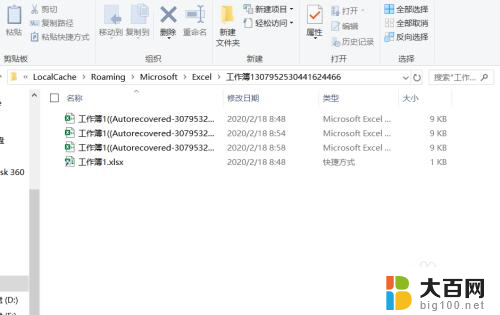
以上就是excel不小心关闭没保存的全部内容,碰到同样情况的朋友们赶紧参照小编的方法来处理吧,希望能够对大家有所帮助。